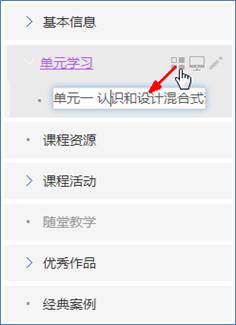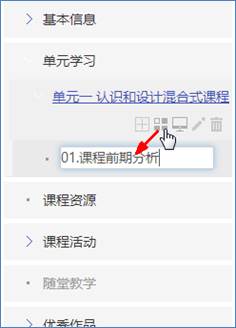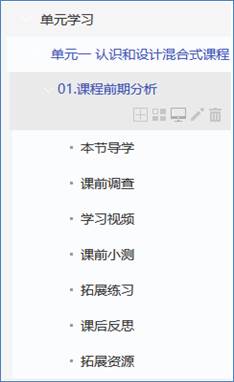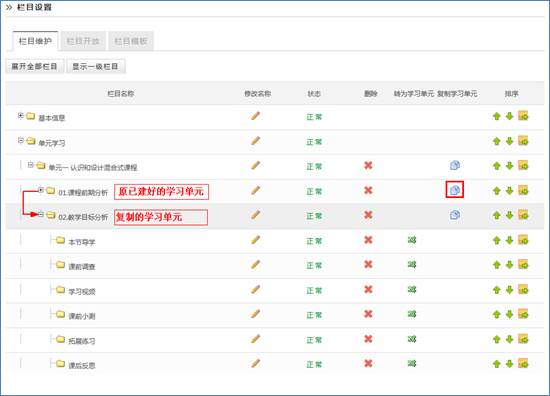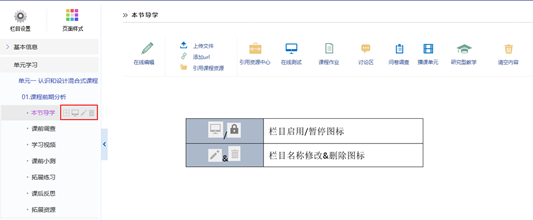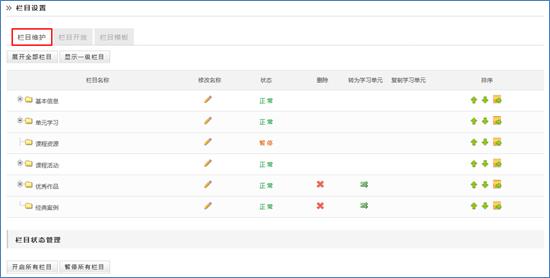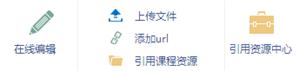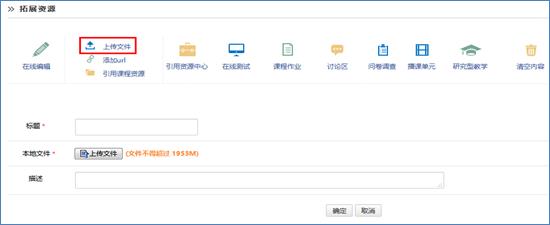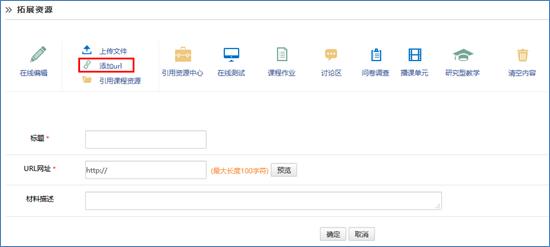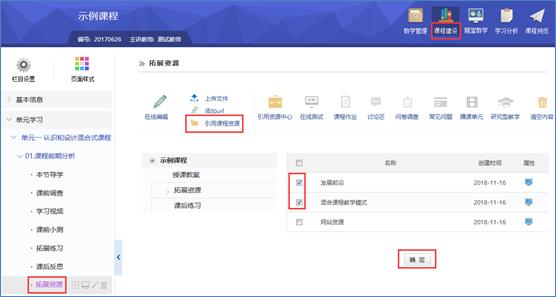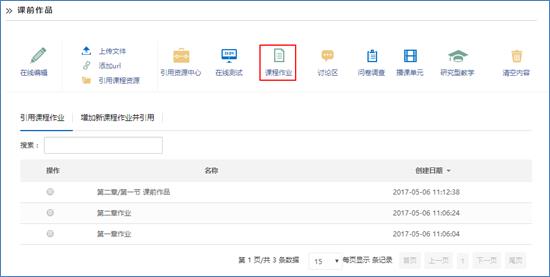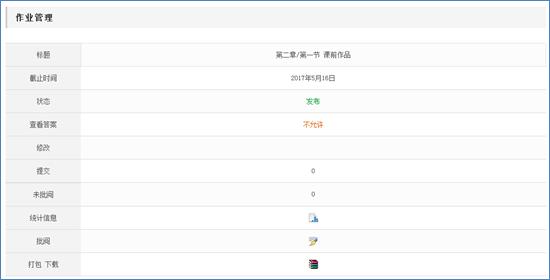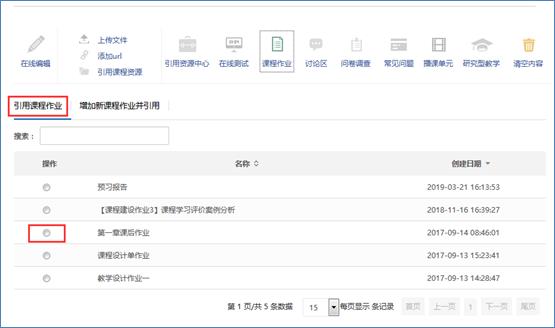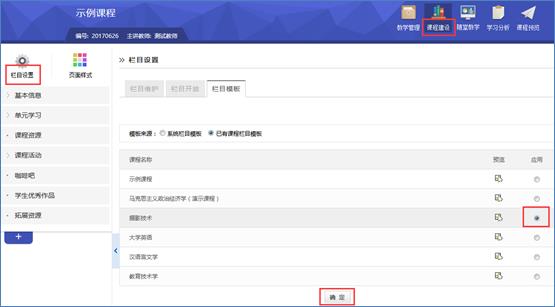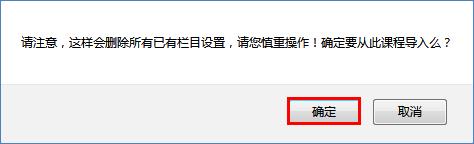|
|
||||||
|
‘单元学习’由若干‘学习单元’构成,可按照教学周、章节、任务等方式组织;单元学习下的学习单元、资源、活动可参与到后期的‘学习分析’。 单元学习是课程建设的核心栏目,课程的主要学习内容建议在该栏目下建设。 下面以‘单元一/第一节01’为例进行介绍—— (1)【单元学习】下创建‘学习单元’ 单击‘单元学习’栏目,该栏目右侧会出现一排浮动图标 点击对应的‘ 同样的方法,点击‘单元一’对应的‘ 至此,完成了‘单元一/第一节01’学习单元的添加。
图 添加学习单元
图 添加子学习单元 (2)【学习单元】下创建子栏目 【学习单元】下创建子栏目,即,体现线上教学过程,根据教师的单元教学设计合理组织本单元的资源和活动。 单击学习单元‘01.课程前期分析’栏目,该栏目右侧会出现一排浮动图标; 点击对应的‘ 同样的方法,添加栏目‘课前调查’‘学习视频’‘课前小测’‘拓展练习’‘拓展资源’‘课后反思’。 至此,完成了‘单元一/第一节01’的子栏目添加。
图 【学习单元】下创建子栏目 注意: 1. “单元学习”栏目下只可添加学习单元; 2. “学习单元”下可添加子学习单元,数量及层级不限。 单元学习下,您建设好一个了学习单元,但每个学习单元结构类似,是否可以复制已有的学习单元?答案是可以。 在‘课程建设/栏目设置/栏目维护’中,点击‘单元学习’前的‘ 点击其对应的‘复制学习单元 修改新学习单元的名称即可(如02.教学目标分析)。
图 【学习单元】下创建子栏目 注意: 1. 复制的学习单元与原学习单元同级并位于其后; 2. 复制学习单元仅复制栏目框架,不复制内容。 课程框架搭建完成之后,可以对课程栏目进行维护。课程栏目维护包括栏目的修改、删除、排序以及栏目的‘启用/暂停’状态切换等。 方式一:单击某栏目,右侧的浮动图标可以对栏目进行维护。 启用/暂停:点击栏目浮动图标中的“启用 修改:点击栏目浮动图标中的 “修改 删除:点击栏目浮动图标中的 “删除 排序:将鼠标定位在某栏目上,按下图标并拖动,可完成栏目排序。
图 栏目维护—浮动图标 方式二:点击左上角的‘栏目设置’,进入‘栏目维护’页面可以对栏目进行维护。 启用/暂停:点击‘状态’栏的‘ 修改:点击栏目对应的 “修改名称 删除:点击栏目对应的 “删除 排序:点击栏目对应的‘
图 栏目维护—栏目设置 栏目内容包括资源、活动,具体如下表: 表 栏目内容添加工具
(1)添加资源 课程资源的添加包括两种方式:一是在学习单元下直接添加;二是引用已经添加的课程资源。 方式一:在学习单元下直接添加课程资源 点击已经建设好的‘01.课程前期分析’的‘拓展资源’,右侧主显示区包含三种直接添加课程资源的方式,即在线编辑、上传文件、添加URL。 在线编辑 点击 上传文件 点击“
图 上传文件 添加URL 点击“添加URL”,填写标题及URL地址,点击‘确定’即可完成URL资源的建设。
图 添加URL 方式二:引用已经添加的课程资源 您在‘课程资源’中已建设好资源(‘课程资源’的添加方法,请参见3.4.9课程资源),在栏目建设时可直接引用‘课程资源’中已有资源,做到一次建设,多次应用。 点击‘拓展资源’栏目,在右侧内容编辑区点击引用课程资源,选择资源所在文件夹——拓展资源,勾选相应的资源,然后点击确定按钮,课程资源引用成功。
图 引用课程资源 (2)添加课程活动 平台为教师提供了丰富的教学活动,包括答疑讨论、调查问卷、播课单元、在线测试、课程作业、研究型教学等。本部分将从学习单元建设的角度出发,以‘课程作业’为例介绍课程活动如何应用在教师的课程中。(其他课程活动的添加方式与‘课程作业’类似) 点击内容主显示区上方的‘课程作业
图 引用课程资源 方式一:直接添加(课程作业) 点击‘添加新课程作业并引用’进入作业添加页面,根据导航选择作业模板、添加作业标题、内容、评分方式、截止时间等,点击‘完成’,添加成功。 (‘课程作业’的具体添加方法请参见‘3.4.10.1课程互动’下的‘课程作业’)
图 添加作业页面
图 添加并引用作业成功 方式二:引用活动(课程作业) 如果在“课程活动/课程作业”中已经添加相关作业,可在“引用课程作业”页面,勾选指定作业,在弹出的提示框中,确定引用,即可完成作业添加。
图 引用课程作业 注意: 1. 一个栏目下内容只能为资源或活动类型其一; 2. 一个栏目下可有多条资源;但只可有一条活动; 3. 若要栏目内容形式由资源改为活动,或由活动改为资源,需要先清空原有内容; 4. 在‘单元学习’下添加的教学活动,在‘课程活动’的相关活动栏目下均存在。 “清空内容 1.如果是上传的资源或在线编辑的内容被清空,则无法找回。 2.如果是教学活动被清空,则可以在【教学活动】对应的各项活动管理中找到。 答案是可以。 在‘课程建设’的 ‘模板来源’的默认‘已有课程栏目模板’页面,在列表中找到您搭建好课程框架的课程,勾选其对应的‘应用’单选框 点击‘确定’按钮,在弹出的提示信息框中点击‘确定’,即可成功应用已有课程栏目框架。
图 应用栏目模板
图 应用栏目模板‘确认’弹出框 注意: 1. 应用课程模板,只复制课程结构框架,内容不复制,未上传到“课程资源”下的资源将不被保留; 2. 应用其他课程模板会清空现有课程的已有栏目设置,需慎重操作。 |
||||||
|
|